フォッシルのハイブリッドスマートウォッチ「Q Grant」を購入し、
購入レビューをご紹介させて頂きました。
ハイブリッドスマートウォッチの使い方やアプリとの連携方法を詳しくご紹介します。
アプリとのペアリング

購入段階では、手持ちのハイブリッドスマートウォッチも時刻が合っていません。
機能も活用する為には、アプリとのペアリングは必須になります。
以下がアプリとのペアリングの手順になります。
- 1、アプリをインストール
- 2、アカウント作成
- 3、ペアリング開始
- 4、真ん中のボタンを長押し
専用アプリ「Fossil Q」をインストール
まず、iPhoneを利用している方は、「AppStore」から、Androidを利用している方は「GooglePlay」から、
専用アプリ「Fossil Q」をインストールします。
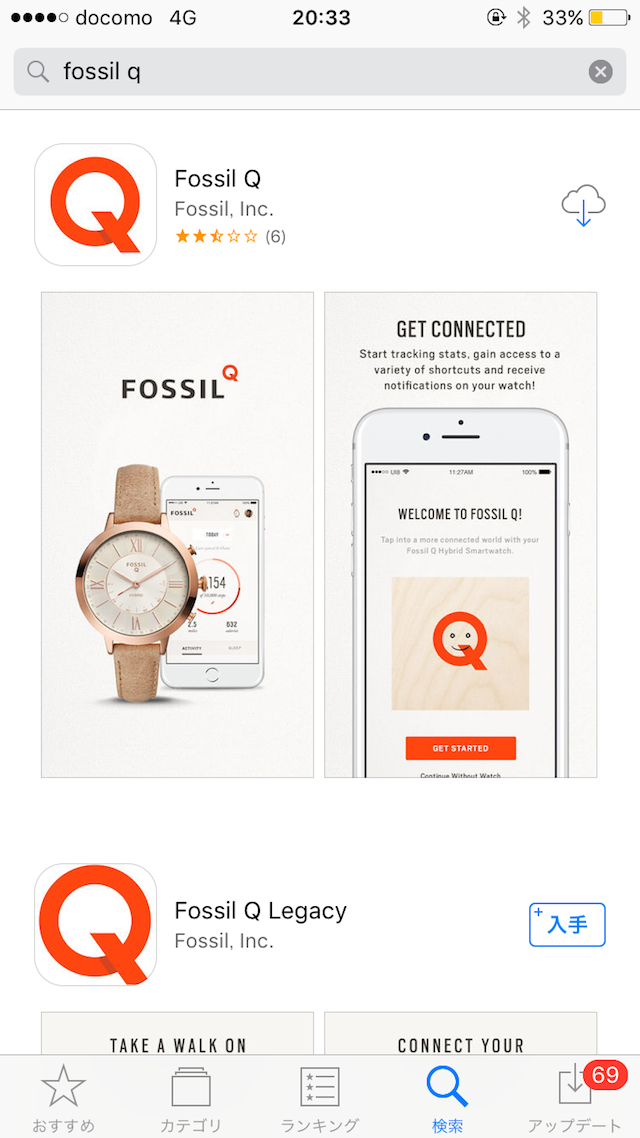
フォッシルのタッチスクリーンスマートウォッチなどとはアプリが異なるので、気をつけて下さい。
2、アプリを開いて、アカウントを作成する
インストールが完了したら、アプリを開いていきます。
アプリを開くと▼の画面に行きます。

次に、アカウントを作成していきます。
GoogleアカウントやFacebookのアカウントを持っている方は、そのアカウントで大丈夫です。
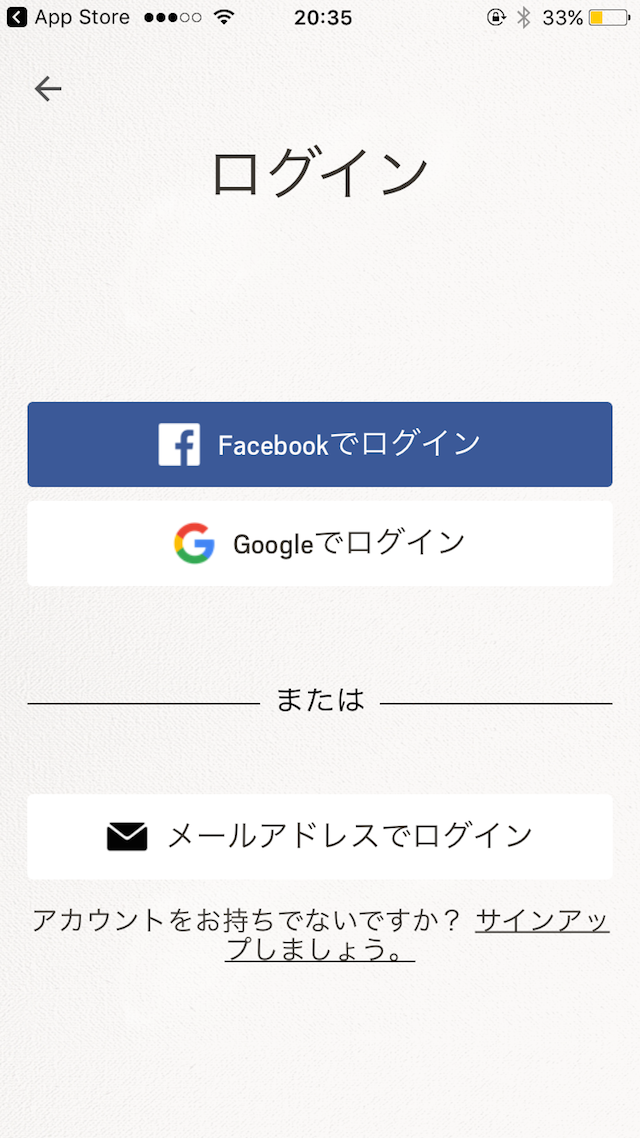
3、スマホをBluetoothに切り替えて、ペアリング開始
次に、持っているスマホをBluetooth「On」に切り替えます。
切り替えたら、ハイブリッドスアートウォッチとペアリングを開始していきます。
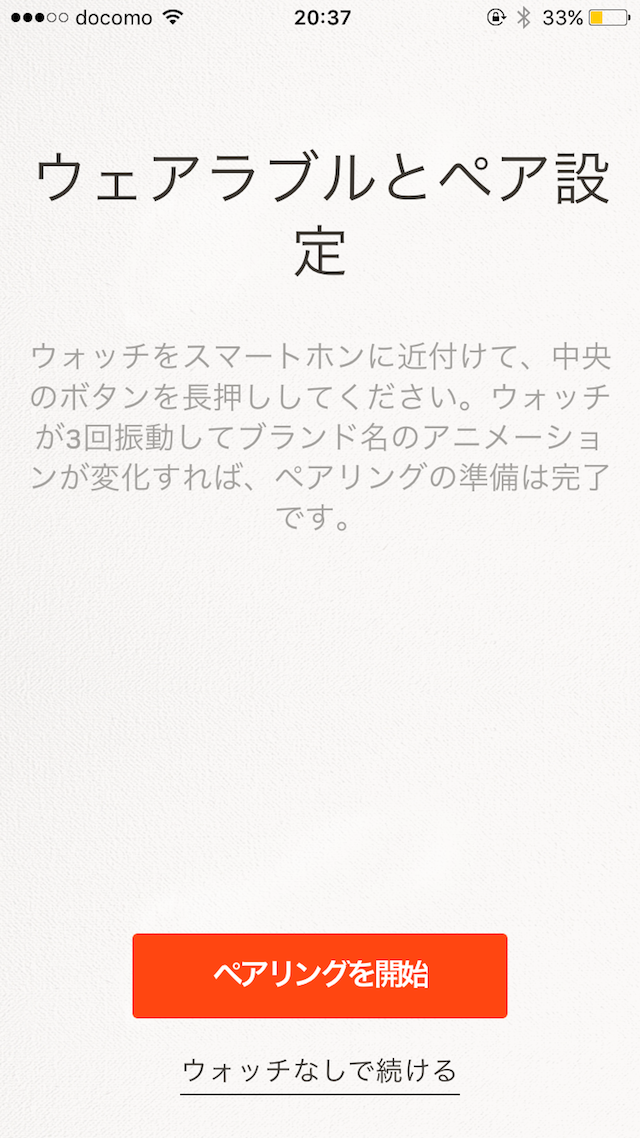
▼のようにペアリングができない場合があります。
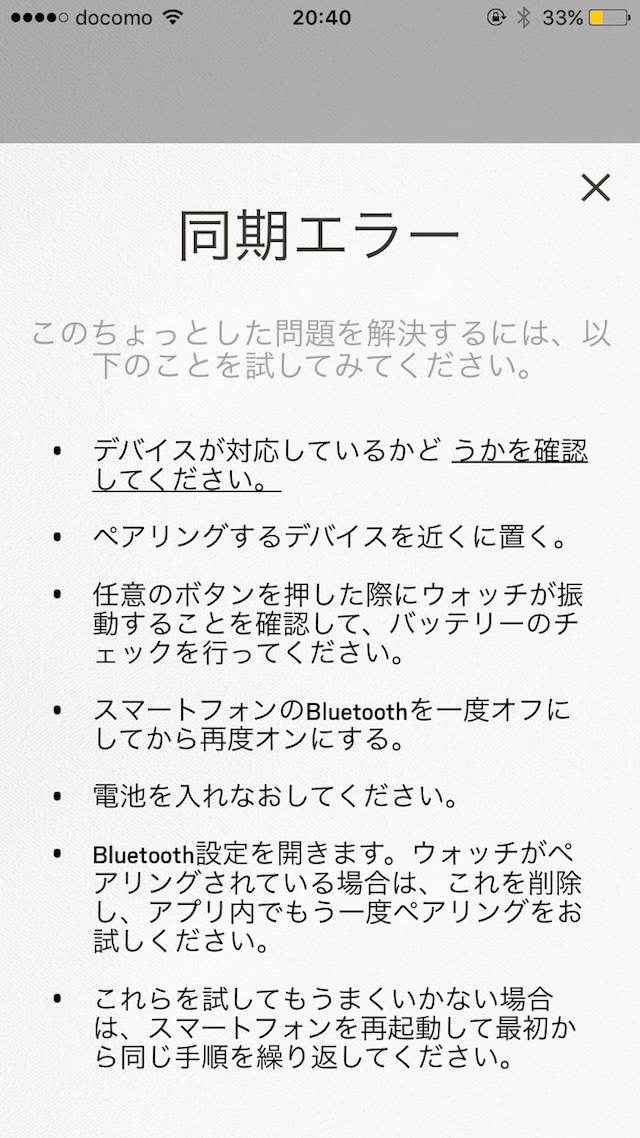
その場合は、以下の点を試みて下さい。
- デバイスが対応しているか確認。
- スマートウォッチをスマホに近づける。
- バッテリーがあるか、スマートウォッチを充電する。
- スマホのBluetoothを一度オフにする。
正常にできれば、▼の画面に行き、デバイスが確認できます。

スマートウォッチの真ん中のボタンを長押し(3回振動するまで)
デバイスが確認できれば、ハイブリッドスマートウォッチの真ん中のボタンを長押しします。
正常にいけば、長押しすると3回振動します。

ペアリングが完了すれば、「Fossil Q」のトップ画面にいきます。
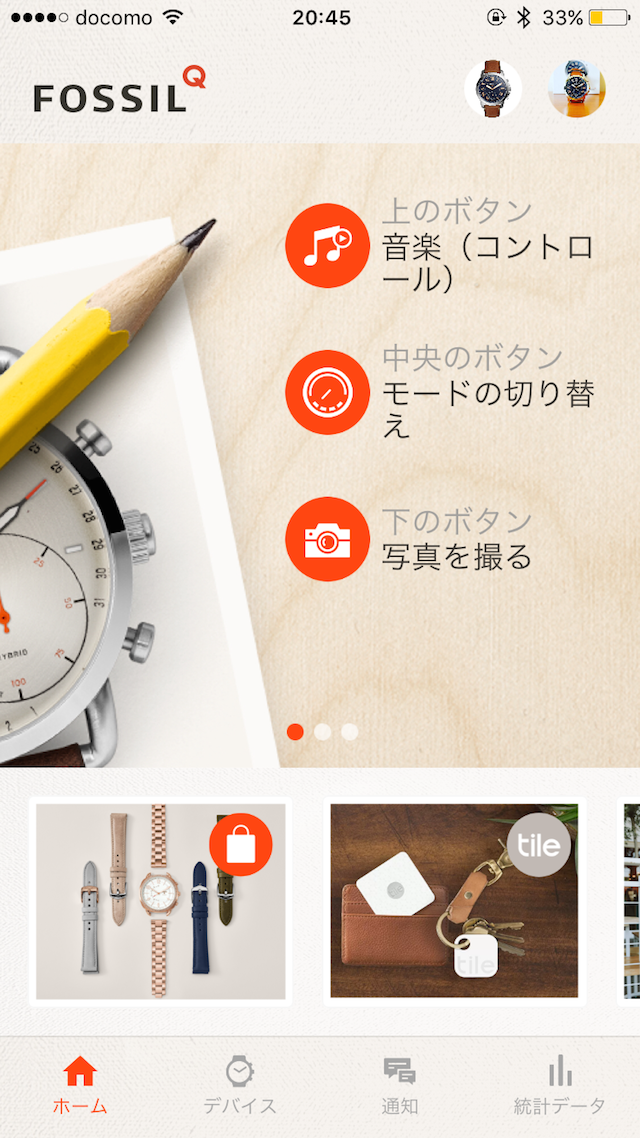
これでアプリとのペアリングは完了です。
ショートカット機能の使い方
次に、ショートカット機能の使い方をご紹介します。
ショートカット機能とは、ハイブリッドスマートウォッチの文字盤の横にある3つのボタンで、機能を操作することです。
好きな機能を3つのボタンで選択できるのが特徴になります。
まず、ホーム画面の横の「デバイス」へ行きます。
ここで、「上のボタン」、「中央のボタン」、「下のボタン」に機能を選択していきます。
ボタンで「写真を撮る」機能が欲しかったので、実際にこの機能を設定していきます。
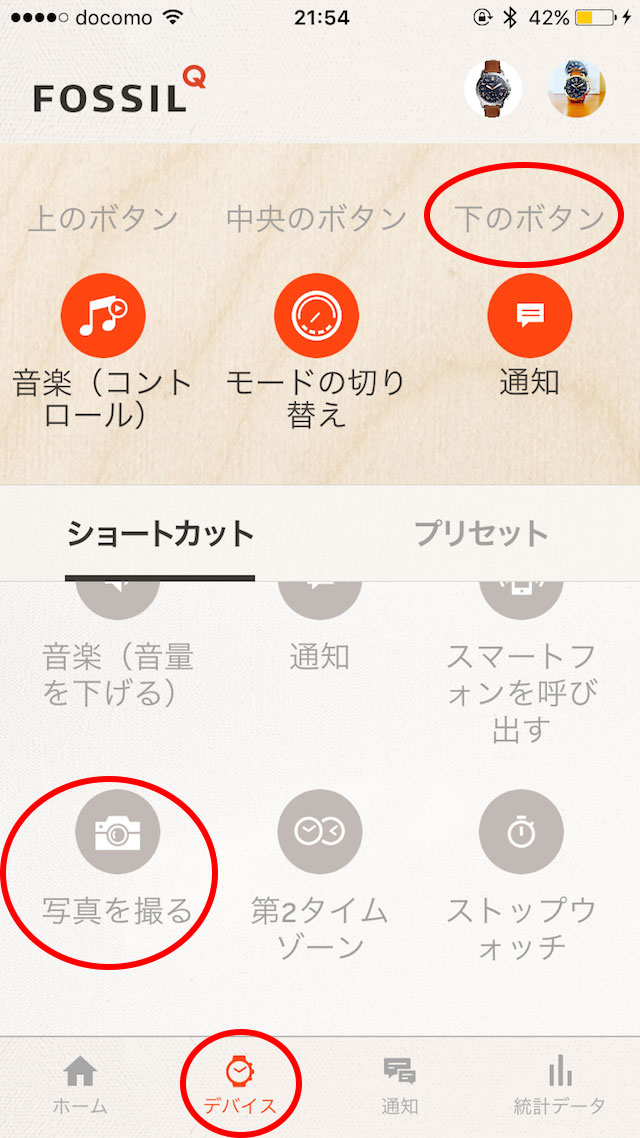
「写真を撮る」を選択して、「ウォッチに設定」を押します。
その後に、「下のボタン」を選択すれば、設定完了です。
設定が完了すれば、▼の画面になります。
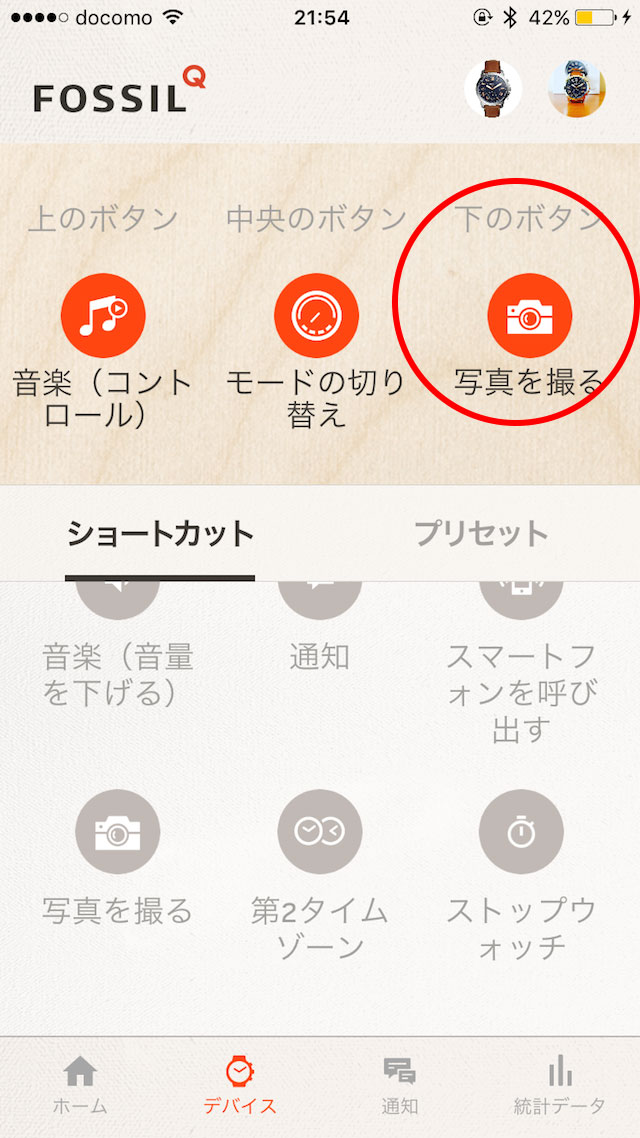
通知機能の使い方
通知機能の使い方をご紹介します。
通知機能を使えば、着信やLINEやインスタグラム、Twitterの通知が来たとき、ハイブリッドスマートウォッチが振動するようになります。
次に、「デバイス」の横の「通知」へ進みます。
3つまで通知を選択でき、「連絡先もしくはアプリ」を選べます。

「連絡先」なら、個人からの通知設定にでき、「アプリ」ならLINEやインスタグラムなどを選択できます。
実際に、「1、インスタグラム」、「2、LINE」、「3、Spotify」を通知機能として設定しました。

設定後から、通知が来る度にハイブリッドスマートウォッチが振動するようになりました。
歩数計・睡眠時間のデータ管理
ハイブリッドスマートウォッチを身につけて、スマホとペアリングができていれば、
歩数計、移動距離、消費カロリーのデータを管理できます。
「通知」の横の「統計データ」へ行けば、歩数計や睡眠時間のデータを見ることができます。
実際に、少し歩いて精度を確かめてみました。
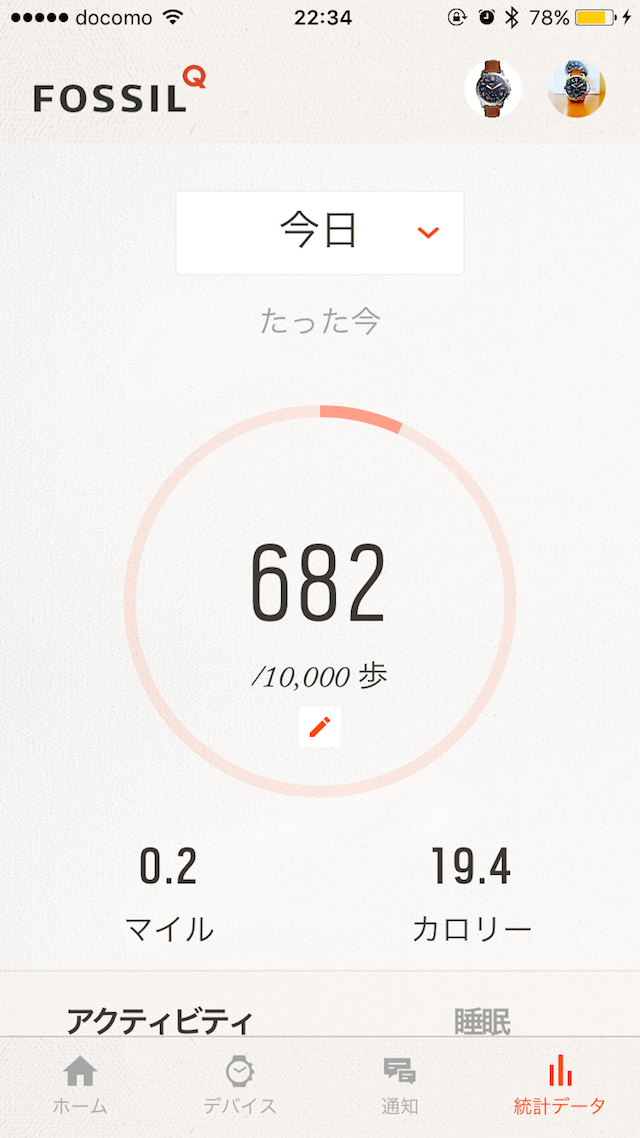
しっかりと歩数の計測ができていることが確認できました。
ここでは、「睡眠時間」のデータ管理もできます。
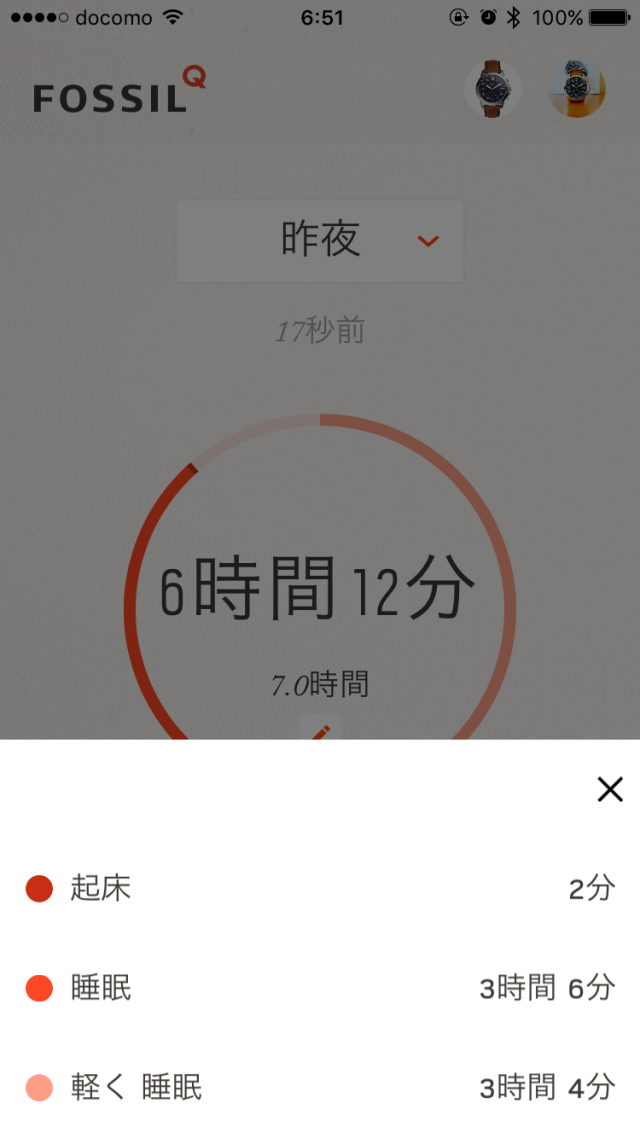
睡眠時間、レム睡眠、ノンレム睡眠のデータを管理できます。
まとめ
フォッシルのハイブリッドスマートウォッチの使い方とアプリとの連携をご紹介させて頂きました。
ハイブリッドで機能が濃縮している分、使い方も簡単です。
アプリとの連携では、「デバイス」、「通知」、「統計データ」の3つさえ扱えれば、充分です。
難しいと思わず、ぜひ試して見てください。









コメント